Das iPhone lädt nicht: Ursachen und Lösungen
Sie verbinden Ihr iPhone mit einem Ladekabel oder legen es auf eine induktive Ladestation, um den Akku aufzuladen. Später stellen Sie fest, dass es nicht geladen wurde. Was ist geschehen? Es gibt viele mögliche Gründe. Wir betrachten einige der häufigsten Ladehemmnisse bei iPhones und wie Sie diese beheben können.
Grundlegende Fehlerbehebung
Eine der bewährtesten Methoden zur Fehlerfindung ist das sogenannte „Austauschen mit funktionierenden Komponenten“. Das bedeutet, dass Sie ein möglicherweise defektes Zubehörteil durch ein identisches, garantiert funktionierendes Teil ersetzen.
Haben Sie Probleme beim Laden? Ersetzen Sie Ihr altes Ladekabel durch ein neues. Funktioniert der Ladevorgang mit dem neuen Kabel, lag das Problem am alten.
Diesen Ansatz können Sie bei jeder Komponente Ihres Lade-Setups anwenden, einschließlich des iPhones selbst (leihen Sie sich ein iPhone von Freunden und testen Sie es mit Ihrem Ladegerät) und der Stromquelle. Probieren Sie ein anderes Netzteil, einen anderen USB-Hub, einen anderen USB-Anschluss am Computer oder eine andere Steckdose aus.
Neben dieser grundlegenden Technik gibt es noch weitere Punkte, die Sie genauer unter die Lupe nehmen sollten.
Neustart des iPhones
Die iPhone-Software kann gelegentlich durch Fehler im Code beim Ladevorgang durcheinandergebracht werden. Diese Software kann sich aufhängen und nicht mehr korrekt funktionieren. Ein Neustart des Telefons kann das Problem vorübergehend beheben.
Bei einem iPhone X oder iPhone 11 halten Sie die Seitentaste und eine der Lautstärketasten gleichzeitig gedrückt, bis der Bildschirm „Ausschalten“ erscheint. Lassen Sie die Tasten los und wischen Sie über den Bildschirm, um das Telefon auszuschalten.
Bei einem iPhone 8 oder älter halten Sie die Seitentaste gedrückt, bis der Bildschirm „Ausschalten“ angezeigt wird. Lassen Sie die Taste los und wischen Sie über den Bildschirm, um das Gerät auszuschalten.
Bei einem iPhone SE, 5 oder älter halten Sie die obere Taste gedrückt, bis der „Ausschalten“-Bildschirm angezeigt wird. Lassen Sie die Taste los und wischen Sie über den Bildschirm, um das Telefon auszuschalten.
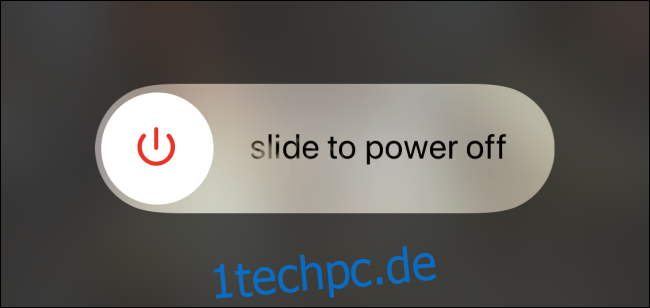
Sobald der Bildschirm schwarz wird, halten Sie die Seitentaste gedrückt, bis das Apple-Logo in der Mitte des Bildschirms erscheint.
Versuchen Sie nach dem Neustart, das Telefon aufzuladen, und prüfen Sie, ob es funktioniert.
Nach dem Neustart sollten Sie prüfen, ob Updates für das Betriebssystem Ihres iPhones (iOS) verfügbar sind, die das Ladeproblem möglicherweise beheben können. Der nächste Schritt erklärt dies genauer.
Aktualisierung des iPhone-Betriebssystems
Fehler im Code können sich auch auf den Ladevorgang des iPhones auswirken. Manchmal werden diese Fehler von Apple erkannt und durch Updates behoben.
Wichtig ist, dass der Akku Ihres iPhones mindestens 60 % geladen sein muss, um das Update durchzuführen. Apple verlangt dies, um zu vermeiden, dass sich Ihr Telefon während des Updates ausschaltet und dadurch beschädigt wird.
Wenn Ihr Akku ausreichend geladen ist, gehen Sie wie folgt vor, um Ihr iPhone zu aktualisieren: Navigieren Sie zu „Einstellungen > Allgemein > Softwareupdate“, um zu überprüfen, ob ein iOS-Softwareupdate verfügbar ist. Installieren Sie gegebenenfalls die Aktualisierung, warten Sie, bis das Telefon neu gestartet wurde, und versuchen Sie es dann erneut aufzuladen.
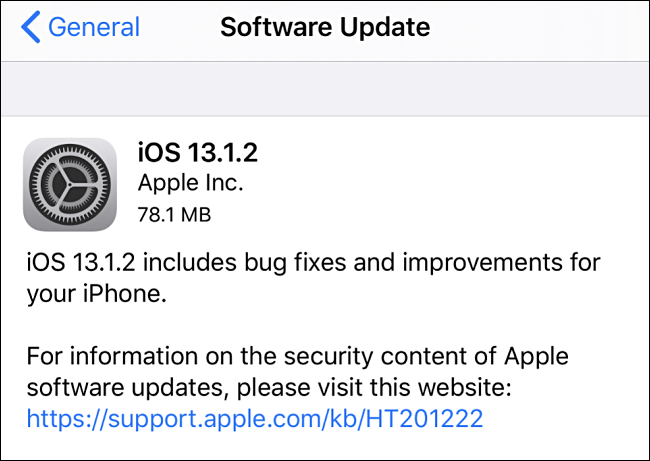
Überprüfung des Lightning-Kabels
Wenn das Neustarten und Aktualisieren Ihres Telefons nicht geholfen hat, ist es an der Zeit, mögliche Hardwareprobleme zu untersuchen.
Apple hat für den Ladeanschluss an der Unterseite des iPhones einen eigenen Namen: Lightning. Betrachten Sie Ihr Lightning-zu-USB-Ladekabel an beiden Enden genau.
Sind die Stecker ausgefranst oder beschädigt?
Kommen irgendwo entlang des Kabels freiliegende Drähte aus der Kunststoffisolierung heraus?
Ist das Kabel geknickt oder in einem spitzen Winkel gebogen?

Wenn Sie eine dieser Fragen mit „Ja“ beantworten, entsorgen Sie das defekte Kabel ordnungsgemäß und besorgen Sie sich ein neues.
Wenn die Drähte im Lightning-Kabel gebrochen sind, wird der Ladekreislauf unterbrochen und das iPhone kann nicht richtig geladen werden. Dies ist ein häufiges Problem bei den Lightning-Ladekabeln von Apple, die aus einem weichen gummierten Kunststoff bestehen, der mit der Zeit brüchig werden kann.
Überprüfen Sie auch die goldfarbenen Kontakte am Lightning-Anschluss des Kabels. Sind sie verschmutzt oder verfärbt? Wenn ja, können Sie die Ablagerungen mit einem normalen Radiergummi entfernen. Der Radierer ist ausreichend abrasiv, um Schmutz zu entfernen, ohne die Metallkontakte zu beschädigen. Achten Sie darauf, dass Sie alle Radiergummireste entfernen, bevor Sie den Stecker wieder mit dem iPhone verbinden.

Überprüfung des Lightning-Anschlusses am iPhone
Im Lightning-Anschluss an der Unterseite eines iPhones sammeln sich durch den täglichen Gebrauch oft Fusseln und Staub an, insbesondere wenn das Telefon häufig in einer Hosentasche transportiert wird. Die Fusseln können die vollständige Einführung des Lightning-Kabels und damit eine solide Verbindung behindern.

Sie können versuchen, die Fusseln mit einem kleinen nichtmetallischen Gegenstand, wie einem Holz- oder Plastikzahnstocher, aus dem Lightning-Anschluss zu entfernen. Diese Methode kann zwar funktionieren, birgt aber das Risiko, die kleinen Anschlussstifte im Inneren des iPhones zu beschädigen. Wenn Sie unsicher sind, lassen Sie das iPhone von einem Apple Store überprüfen.
Verwenden Sie keine Druckluft, um den Lightning-Anschluss von Fusseln zu befreien, da dies den Staub und die Fusseln tiefer in das Telefon hineindrückt. Wenn Staub in das Innere des Telefons gelangt, kann er sich in der Kamerabaugruppe ablagern und verschwommene Fotos verursachen.
Überprüfung des Ladeadapters oder der USB-Stromquelle

iPhones benötigen eine bestimmte Menge Strom von einer USB-Quelle, um innerhalb eines akzeptablen Zeitrahmens (einige Stunden) aufgeladen zu werden. Die zuverlässigste Stromquelle ist der im Lieferumfang enthaltene Wandadapter von Apple.
Etwas technischer ausgedrückt: Ein iPhone-Ladegerät muss mindestens 1 Ampere (kurz „A“ oder „Ampere“) liefern, um ein iPhone effizient aufzuladen. Viele USB-Anschlüsse an Computern, Tastaturen, Hubs oder älteren Ladegeräten liefern nicht genug Strom (viele liefern 0,5 A oder weniger, auch bekannt als 500 mA), sodass an diese Quellen angeschlossene iPhones sehr langsam geladen werden. Wenn der iPhone-Bildschirm aktiv ist oder das iPhone verwendet wird, während es an eine dieser schwachen Stromquellen angeschlossen ist, liefert diese möglicherweise nicht genug Strom, um den Akku überhaupt aufzuladen.
Das mit einem iPad gelieferte Ladegerät eignet sich gut zum Aufladen eines iPhones – es lädt das iPhone sogar schneller auf als das Standard-iPhone-Ladegerät von Apple. Dies liegt daran, dass der iPad-Wandadapter 2,1 Ampere Strom ausgibt, was mehr ist als bei den meisten iPhone-Ladegeräten. Die Elektronik des iPhones weiß, wie sie mit dem zusätzlichen Strom umgehen muss, sodass sich Benutzer in der Regel keine Sorgen machen müssen, das iPhone durch eine USB-Stromquelle zu überlasten.
Überprüfung des kabellosen Ladegeräts
Alle iPhones seit 2017 (einschließlich iPhone 8 und iPhone X) unterstützen das kabellose Laden. Um das kabellose Laden nutzen zu können, benötigen Sie ein spezielles kabelloses Ladepad oder eine Oberfläche, die mit dem Qi-Standard für kabelloses Laden kompatibel ist.
Dies kann eine gute vorübergehende Lösung sein, um Ihr iPhone aufzuladen, wenn Sie Probleme beim Laden mit einem Lightning-Kabel haben und ein kabelloses Ladegerät zur Verfügung steht.

Um über ein kabelloses Pad oder eine kabellose Basis korrekt zu laden, muss Ihr iPhone mittig auf dem Ladebereich platziert sein, wobei die genaue Position je nach Gerät variieren kann.
Wenn das kabellose Laden nicht funktioniert, versuchen Sie es mit einem USB-auf-Lightning-Kabel (siehe vorherige Abschnitte) oder einem anderen kabellosen Ladepad.
Wenn alles andere fehlschlägt
Wenn keine der oben genannten Tipps hilft, ist es an der Zeit, den Apple-Support zu kontaktieren oder einen Termin für den Service in einem Apple Store zu vereinbaren. Viel Erfolg – ich hoffe, Sie finden eine Lösung.